グループポリシーが適用されませんか? リセットしてみてはどうでしょうか
- グループ ポリシーは、Windows オペレーティング システムの最も強力な機能の 1 つです。
- これにより、ネットワーク上でのユーザーとコンピュータの動作を制御できます。
- ただし、グループ ポリシーを適用する必要があるクライアントが多数ある場合は特に、グループ ポリシーが有効になるまでに時間がかかる場合や、適用に失敗する場合があります。
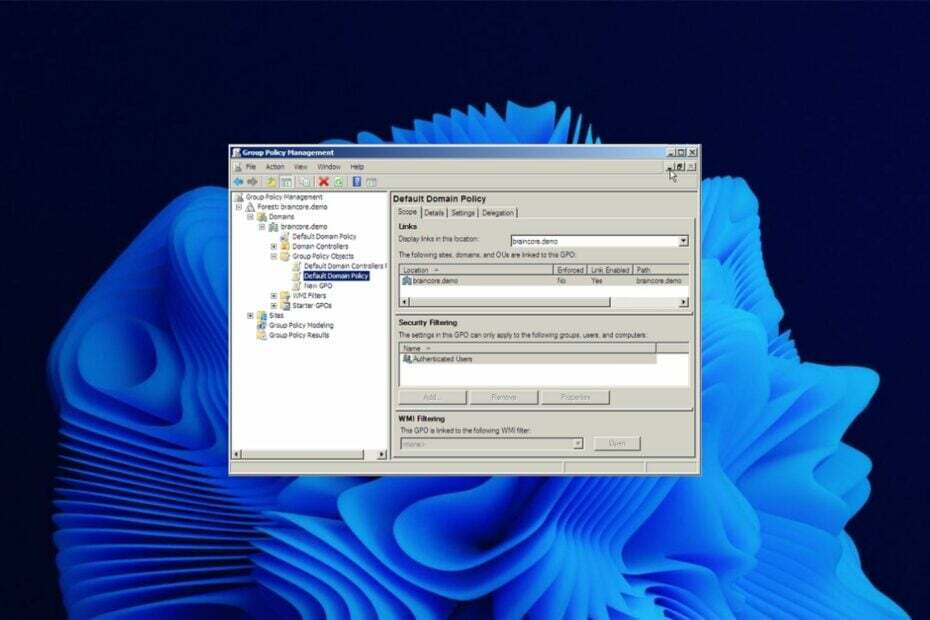
バツダウンロードファイルをクリックしてインストールします
- Fortectをダウンロードしてインストールします あなたのPC上で。
- ツールのスキャンプロセスを開始します 問題の原因となっている破損したファイルを探します。
- を右クリックします 修理を開始する これにより、ツールが修正アルゴリズムを開始できるようになります。
- Fortect は次によってダウンロードされました 0 今月の読者様。
グループ ポリシーは、Active Directory ドメイン内のユーザーとコンピューターに設定を適用します。 ドメインは、相互に属するオブジェクト (ユーザー、グループ、コンピューターなど) の集合です。
グループ ポリシーを使用して、これらのオブジェクトの設定と基本設定をドメイン レベルで構成できます。 構成が完了すると、適用されるとすぐにドメインのすべてのメンバーがこれらの設定を受け取ります。
これにより、グループ ポリシーは大規模なネットワークの管理に最適になります。 これにより、コンピュータまたはユーザーごとに個別の構成をセットアップする必要がなくなります。
グループ ポリシーは、さまざまな要因に応じてほぼ瞬時に適用される必要があります。 ただし、数分以上待ってもポリシーが適用されない場合は、何か問題が発生しています。
これは Windows のコア機能ですが、各バージョンでは利用できません。 それでも、心配する必要はありません。 グループ ポリシー管理コンソールを使用してグループ ポリシー エディタをインストールする.
グループ ポリシーが適用されるまでどのくらい時間がかかりますか?
グループ ポリシーの適用は瞬時のプロセスではありません。 答えはさまざまな要因によって異なります。 Active Directory ドメインのサイズ、ドメインにリンクされている GPO の数、および一度に適用されるポリシーの数がすべて影響します。
数台のコンピューターを対象とする少数の GPO がある場合、適用されるまでに比較的短い時間がかかります。 一方、多数のコンピューターを対象とする GPO が多数ある場合は、適用にさらに時間がかかります。
グループ ポリシーはどのくらいの頻度で適用されますか?
グループ ポリシー オブジェクトは、デフォルトでは 90 分ごとに適用されます。 ただし、この間隔は Gpupdate コマンドを使用して変更できます。
グループ ポリシーは、次の 2 つのフェーズで適用されます。
- バックグラウンド更新 – このフェーズはデフォルトで 90 分ごとに発生し、バックグラウンドでグループ ポリシーを強制的に更新します。 ユーザーのログオンやコンピュータの再起動は必要なく、新しいバージョンの GPO が作成されます。 ドメイン内の GPO に変更がない場合でも、バックグラウンド更新操作は続行されます。
- ユーザーログオン – このフェーズは、ユーザーがシステムにログオンし、最後のログオンまたは再起動以降に行われた変更を適用するときに発生します。 前回のログオンまたは再起動以降にポリシーが更新されたかどうかに関係なく、そのフォレスト内のすべてのドメインのポリシーが常に適用されます。
グループ ポリシーが適用されない場合はどうすればよいですか?
1. 管理者アカウントにサインインしていることを確認してください
標準ユーザーとしてログインしている場合、問題を解決するために必要なリソースにアクセスできません。 変更を加える前に、ログオフして再度サインインする必要があります。 管理者アカウントには、設定を変更できる管理者権限があります。
必要となるのは、 アカウントを管理者として設定する. あるいは、別のユーザー アカウントを作成して、自分に管理者権限を割り当てることもできます。
2. 別のユーザーアカウントを作成する
グループ ポリシーを適用するのに苦労している場合は、ユーザー アカウントを確認してみる価値があるかもしれません。 アカウントが破損している場合、グループ ポリシーで問題が発生する可能性があります。
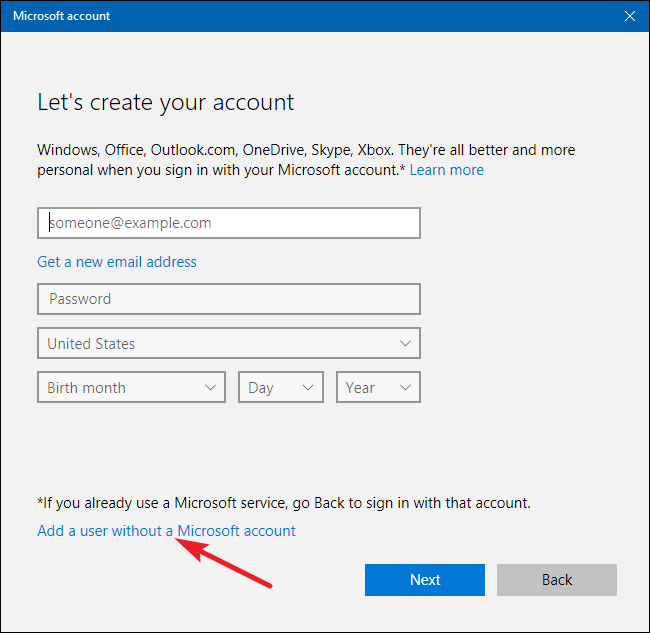
アカウントが破損しているかどうかを確認するには、別のアカウントでログオンしてみてください。 これが正常に機能する場合は、ユーザー アカウントに問題があります。 削除して再作成して修正する必要がある場合があります。
3. 最近追加したプログラムをアンインストールする
専門家のヒント:
スポンサーあり
PC の問題の中には、特に Windows のシステム ファイルやリポジトリが欠落または破損している場合、対処が難しいものがあります。
必ず専用ツールを使用してください。 フォルテクト、壊れたファイルをスキャンして、リポジトリからの新しいバージョンに置き換えます。
サードパーティ ソフトウェアまたはカスタム スクリプトを使用してシステムのレジストリを構成している場合、これらのツールが レジストリ設定の一部が破損しました.
これにより、GPO アプリケーションで問題が発生する可能性があります。 一部の GPO は、正常に適用されるために特定のレジストリ値が存在する必要があります。 この領域に変更が加えられたかどうかを確認し、必要に応じて復元する必要があります。
CCleaner を使用すると、これらのプログラムをすぐにアンインストールできます。 このツールを使用すると、すべてのアプリが 1 か所に一覧表示され、好みのプログラムをアンインストールできるため、アプリの管理がより簡単になります。 また、PC に問題を引き起こす可能性のあるジャンク ファイルやビルドアップ ファイルを削除することもできます。
⇒ 得る CCクリーナー
4. ポリシー設定を更新する
- ヒット ウィンドウズ キー、タイプ cmd そして選択します 管理者として実行.

- 次のコマンドを入力して押します 入力:
G更新/強制
最近ポリシーに変更を加え、すぐに適用したい場合は、これを実行します コマンドは、前回の実行以降更新されていない場合でも、すぐに強制的に更新されます。 ログオンします。
このコマンドはメモリ内に何も変更せず、サーバーからポリシー設定を更新するため、このコマンドの実行後にコンピューターを再起動する必要はありません。
5. グループポリシーエディターをリセット
- ヒット ウィンドウズ キー、タイプ cmd そして選択します 管理者として実行.

- 次のコマンドを入力して押します 入力 それぞれの後に:
RD /S /Q "%WinDir%\System32\GroupPolicyUsers" && RD /S /Q "%WinDir%\System32\GroupPolicy"gpupdate /force
- PC を再起動します。
グループ ポリシーの更新が機能しない場合は、Windows バージョンを再インストールし、問題が解決するかどうかを確認する必要がある場合があります。
- Windows 11 でカメラのプライバシー インジケーターを有効/無効にする方法は?
- Mrtstub.exe とは何ですか? 削除しても安全ですか?
- マイクが音量を自動調整していますか? それを止める方法は次のとおりです
- Net1.exe とは何ですか? 何に使用されますか?
- Msiexec.exe: それは何ですか? また何をするものですか?
グループポリシーが適用されているかどうかを確認するにはどうすればよいですか?
グループ ポリシーがコンピュータに適用されているかどうかを確認するには、Gpresult コマンド ライン ツールを使用できます。 Gpresult コマンドは、コンピューターに適用されているグループ ポリシー設定のさまざまな部分を表示できる多数のパラメーターを受け入れます。
確認するには、次の手順に従います。
- ヒット ウィンドウズ キー、タイプ cmd そして選択します 管理者として実行.

- 次のコマンドを入力して押します 入力 それぞれの後に:
gpresult.exegpresult /r /scope: ユーザーgpresult /r /scope: コンピュータ
2 つのコマンドは、適用される異なるポリシーを指定します。 コンピュータベースのポリシーはコンピュータにのみ影響し、ユーザーには影響しません。 ユーザーベースのポリシーはユーザーのみに影響します。
また、次のような問題に遭遇する可能性があります。 グループポリシーがグレー表示になっている しかし、この問題に対処するためのさまざまな方法を十分に取り上げてきました。
お使いのバージョンが Windows にはグループ ポリシーがインストールされていません。 この問題を回避するためのガイドも用意しています。
この問題を解決できたかどうかを以下のコメントセクションでお知らせください。
まだ問題が発生していますか?
スポンサーあり
上記の提案を行っても問題が解決しない場合は、コンピュータでさらに深刻な Windows の問題が発生する可能性があります。 次のようなオールインワン ソリューションを選択することをお勧めします。 フォルテクト 問題を効率的に解決するために。 インストール後は、 表示&修正 ボタンを押してから 修復を開始します。
